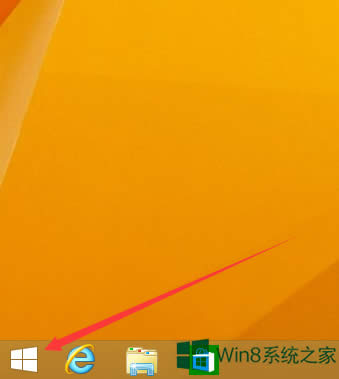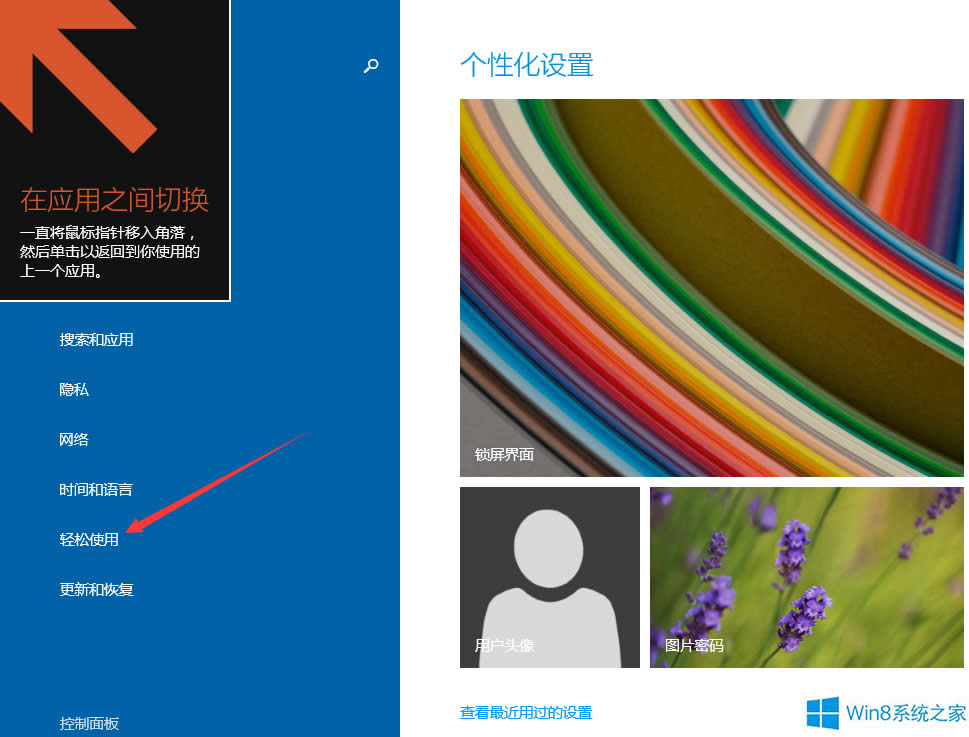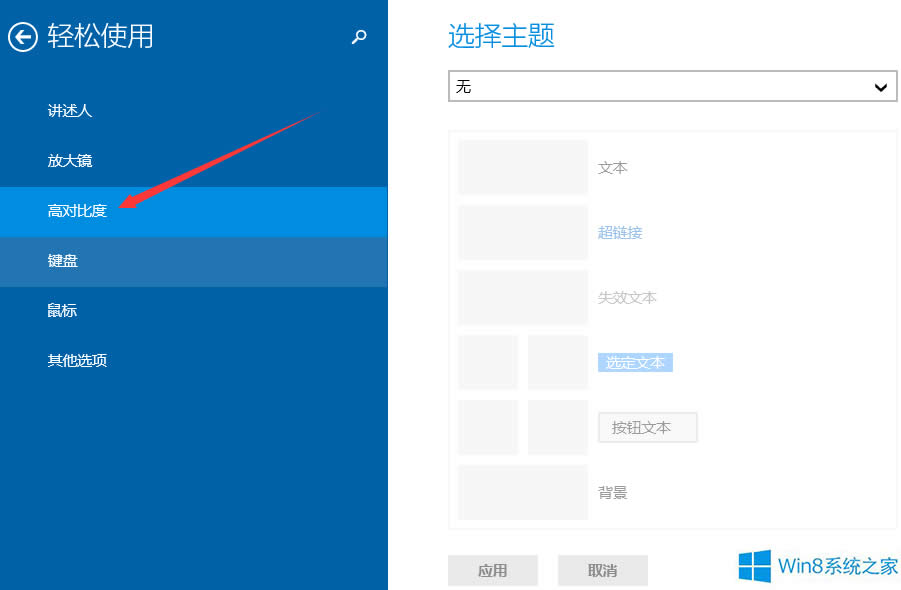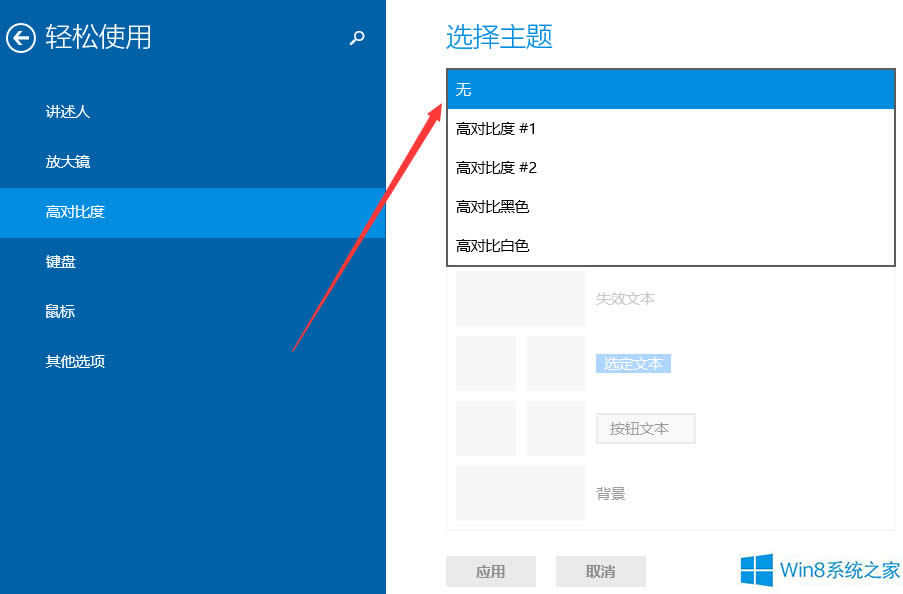Windows8怎样设置高比较度颜色?
发布时间:2019-12-20 文章来源:xp下载站 浏览: 60
|
Windows 8是美国微软开发的新一代操作系统,Windows 8共有4个发行版本,分别面向不同用户和设备。于2012年10月26日发布。微软在Windows 8操作系统上对界面做了相当大的调整。取消了经典主题以及Windows 7和Vista的Aero效果,加入了ModernUI,和Windows传统界面并存。同时Windows徽标大幅简化,以反映新的Modern UI风格。前身旗形标志转化成梯形。 Windows8是现在比较热门的系统,因此有很多人会装上它,但是不少用户装上它之后发现屏幕的颜色不是很中意,为此想自己设置一下高对比度颜色,那么Windows8怎么设置高对比度颜色呢?不知道的朋友赶紧看看小编整理的教程吧! 具体操作方法: 1、在Windows8系统中点击开始。
2、然后点击设置。
3、点击轻松使用。
4、点击高对比度。
5、选择对比度模式。
6、点击应用即可。
以上就是Windows8设置高对比度颜色的方法了,方法很简单,我们只需要打开Windows8电脑的设置,然后在依次打开轻松使用——高对比度,之后在进行选择对比度模式,最后进行应用即可。 Windows 8是对云计算、智能移动设备、自然人机交互等新技术新概念的全面融合,也是“三屏一云”战略的一个重要环节。Windows 8提供了一个跨越电脑、笔记本电脑、平板电脑和智能手机的统一平台。 |
本文章关键词: Windows8怎样设置高比较度颜色?
相关文章
上一篇:Win8.1更改虚拟内存的办法
下一篇:Win8查看内存条型号的办法
本类教程排行
系统热门教程
本热门系统总排行